Google Översätt
DENNA TJÄNST KAN INNEHÅLLA ÖVERSÄTTNINGAR FRÅN GOOGLE. GOOGLE FRÅNSÄGER SIG ALLA GARANTIER FÖR ÖVERSÄTTNINGAR, UTTRYCKLIGA ELLER UNDERFÖRSTÅDDA, INKLUSIVE EVENTUELLA GARANTIER AVSEENDE NOGGRANNHET, TILLFÖRLITLIGHET OCH EVENTUELLA UNDERFÖRSTÅDDA GARANTIER AVSEENDE SÄLJBARHET, LÄMPLIGHET FÖR ETT VISST ÄNDAMÅL OCH ICKE-INTRÅNG.
Referensinformation från Nikon Corporation (nedan, “Nikon”) har översatts för din bekvämlighet med hjälp av översättningsprogramvara från Google Översätt. Rimliga ansträngningar har gjorts för att tillhandahålla en korrekt översättning, men ingen automatiserad översättning är perfekt och är inte heller avsedd att ersätta mänskliga översättare. Översättningar tillhandahålls som en tjänst till användare av Nikons referensinformation och tillhandahålls som de är. Ingen garanti av något slag, varken uttrycklig eller underförstådd, lämnas avseende noggrannhet, tillförlitlighet eller korrekthet för översättningar gjorda från engelska till något annat språk. Visst innehåll (som bilder, videor, Flash-videor osv.) kanske inte kan översättas korrekt på grund av översättningsprogramvarans begränsningar.
Den officiella texten är den engelska versionen av referensinformationen. Eventuella avvikelser eller skillnader som har uppstått i samband i översättningen är inte bindande och har ingen rättslig effekt för efterlevnad eller verkställighet. Om det uppstår några frågor om riktigheten hos informationen i den översatta referensinformationen hänvisar vi till den engelska versionen av informationen, som är den officiella versionen.
Formatera minneskort
G -knapp U B inställningsmeny
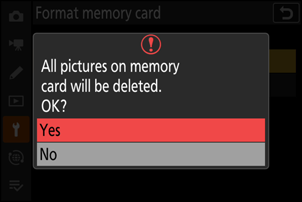
Stäng inte av kameran och ta inte ut minneskort förrän meddelandet [ Formaterar minneskort ] försvinner från displayen.
Om du håller båda formatknapparna ( O / Q och S / Q ) intryckta i över två sekunder visas en dialogruta som uppmanar dig att välja ett kort för formatering.
Fullformat
När du använder ett CFexpress-minneskort som är kompatibelt med fullformatering kan du utföra en fullformatering för att radera data från alla delar av kortet. Det här alternativet rekommenderas för användare som vill säkerställa att all data raderas eller som tycker att hastigheten med vilken kameran läser från och skriver till kortet har minskat och vill förbättra dataöverföringshastigheterna.
-
Markera [ Plats 1 ] eller [ Plats 2 ] och tryck på 2 .
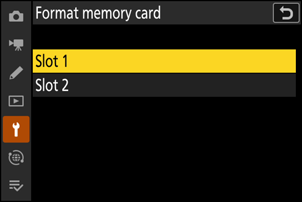
-
Tryck på O ( Q )-knappen.
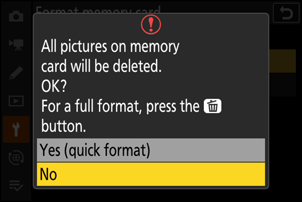
-
Markera [ Ja ] och tryck på J
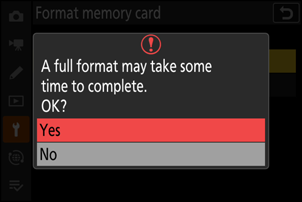
"Snabbformatering" kontra "Fullformatering"
En snabbformatering skriver endast över filsysteminformationen och lämnar den faktiska filinformationen intakt. Däremot raderar en fullständig formatering av ett CFexpress-minneskort all data. Vi rekommenderar att du formaterar CFexpress-minneskort fullständigt innan du kasserar eller överför äganderätten.

